Jenkins+Jmeter环境搭建操作手册
Jenkins配置和使用

Jenkins配置和使⽤ 之前整理了Jenkins的下载和安装过程,有需要的可以参考我的博客,地址: 接下来整理⼀下Jenkins的配置和使⽤:Jenkins配置 1.在Jenkins⾸页,点击Manage Jenkins,然后点击Manage Plugins插件管理,安装必要的插件,svn,maven,ssh等 (maven Integration plugin插件主要是构建项⽬时选择maven环境等、Deploy Plugin插件是构建后⾃动部署项⽬⾄tomcat) 2.在Jenkins⾸页,点击Manage Jenkins,然后点击Global Tool Configuration⼯具配置,配置JDK,Maven等Jenkins使⽤ 1.在⾸页新建⼀个任务,然后填⼊任务名,选择构建⼀个maven项⽬ 2.因为我的代码版本控制⼯具应⽤的是SVN,所以源码管理选择Subversion,然后添加svn地址,并设定好,⽤户名和密码 3.构建触发器,我构建时需要SVN版本发⽣变化时就要进⾏构建,所以选择poll SCM,然后设定⼀个时间,定时检测⼀下SVN 4.构建项⽬,采⽤maven 5.构建后操作,使⽤插件发布项⽬,进⾏项⽬的发布,项⽬发布需要使⽤的插件是(Deploy to container Plugin),发布到tomcat中,需要⽤到tomcat的 ⽤户名和密码,tomcat⽤户可以⾃⼰在tomcat中的conf/tomcat-users.xml⽂件中配置 tomcat-users.xml配置⽂件添加如下内容<role rolename="tomcat"/><role rolename="role1"/><role rolename="manager-script"/><role rolename="manager-gui"/><role rolename="manager-status"/><role rolename="admin-gui"/><role rolename="admin-script"/><user username="tomcat" password="tomcat" roles="manager-gui,manager-script,tomcat,admin-gui,admin-script"/> 6.点击保存,完成配置 7.保存后⾃动进⼊到⼯程界⾯,然后点击⽴即构建,项⽬开始构建。
jmeter配置、安装手册

jmeter配置、安装一、工具描述apache jmeter是100%的java桌面应用程序,它被设计用来加载被测试软件功能特性、度量被测试软件的性能。
设计jmeter的初衷是测试web应用,后来又扩充了其它的功能。
jmeter可以完成针对静态资源和动态资源(servlets, perl脚本, java对象, 数据查询s, ftp服务等)的性能测试。
jmeter可以模拟大量的服务器负载、网络负载、软件对象负载,通过不同的加载类型全面测试软件的性能。
并且jmeter提供图形化的性能分析。
二、使用环境JMeter 可以运行在solaris, linux, windows (98, nt, 2000,2003). jdk1.4以上。
本文章主要介绍使用JMeter测试windows环境的web server 和DB server的环境搭建步骤,以及使用Jmeter进行压力测试的入门。
三、软件下载JDK /javase/downloads/index.jspjmeter /download_jmeter.cgi四、JDK安装下载jdk1.6.0_10.exe,这接点击默认安装,一般安装至C:\Program Files\Java目录下。
桌面上选择“我的电脑”(右键),高级, 环境变量, 在“系统变量”--->“新建”, 在变量名中输入:CLASSPATH,变量值中输入:C:\Program Files\Java\jdk1.6.0_10\lib\dt.JAR; C:\Program Files\Java\jdk1.6.0_10\lib\TOOLS.JAR; C:\Program Files\Java\jdk1.6.0_10\BIN;再按“新建”,在变量名中输入:JAVA_HOME,变量中输入:C:\Program Files\Java\jdk1.6.0_10;修改PATH变量,添加%JAVA_HOME%/bin;然后确定即可;五、Jmeter安装解压jakarta-jmeter-2.3.4.zip文件至c盘,本文解压至C:\jakarta-jmeter-2.3.4目录下。
jenkins2 使用手册

Jenkins 2是一个开源的持续集成/持续部署工具,用于自动化各种构建、测试和部署任务。
以下是Jenkins 2的使用手册:
一、安装和配置
首先,您需要下载和安装Jenkins 2,并按照官方文档进行配置。
您需要配置工作空间、源代码管理、构建触发器和构建环境等基本设置。
二、创建构建任务
在Jenkins中,您可以创建构建任务来自动化各种构建任务。
在"新建构建任务"中,选择适当的构建类型(例如自由风格、流水线等),并配置项目的源代码库、构建选项和构建步骤等。
三、配置流水线
Jenkins 2内置了强大的流水线功能,可以自动化构建、测试和部署流程。
在构建任务中,您可以配置流水线脚本,定义各个阶段和步骤,以及使用适当的插件来集成各种工具和平台。
四、监控和通知
Jenkins提供了实时的监控和通知功能,以便您能够跟踪构建状态并在出现问题时及时获得通知。
您可以使用Jenkins的仪表板来查看构建历史记录、日志和图表等数据。
五、扩展和定制
Jenkins具有强大的扩展性,您可以根据需要安装和使用各种插件来扩展Jenkins 的功能。
您还可以通过编写自定义的Groovy脚本或使用Jenkinsfile来定制Jenkins的配置和工作流。
总之,Jenkins 2使用手册旨在提供全面的指南,帮助用户更好地利用Jenkins自动化各种构建、测试和部署任务。
建议用户在使用过程中参考官方文档或寻求专业技术支持。
JMETER接口测试用户手册
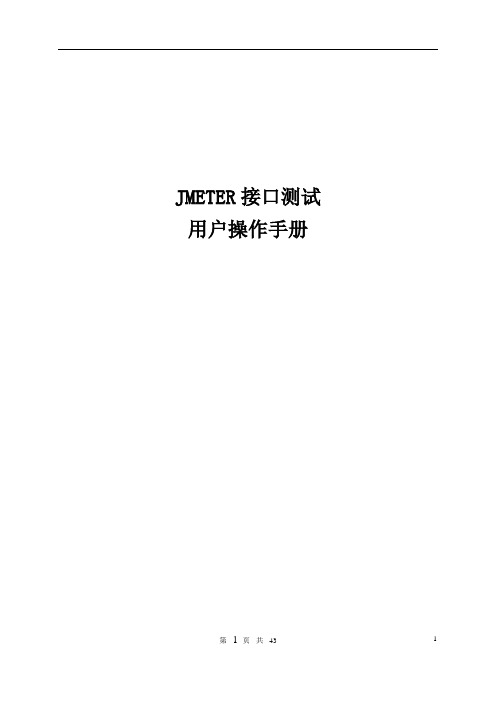
JMETER接口测试用户操作手册1 第1页共43目录第一章.概述 (4)1.1编写目的 (4)1.2 JMETER 基本介绍以及使用原因 (4)第二章JMETER安装说明 (5)2.1.安装说明 (5)第三章接口测试环境配置 (9)3.1 添加一个线程组 (9)3.2 添加HTTP 请求默认值 (10)3.3 添加结果监听器 (11)3.4 添加http 请求 (12)3.5 添加响应断言 (13)3.6 添加断言结果 (13)第四章配置请求并执行测试 (14)4.1 配置接口地址信息 (14)4.2 添加业务参数 (15)4.3 添加断言 (16)4.4 执行测试 (17)4.5 同时测试多个接口 (19)4.6 脚本导出操作 (19)第五章接口测试与数据驱动 (21)5.1简介 (21)5.2 数据驱动与jmeter接口测试 (21)第六章Jmeter接口测试与持续集成 (25)6.1 简介 (25)6.2 安装ANT (25)6.3 ANT中配置Jmeter (26)6.4 配置jenkins (35)第七章附录 (39)7.1 接口设计文档信息示例 (39)第一章.概述1.1编写目的本文档用于主要用于介绍Jmeter工具安装及其做接口测试的基本操作。
1.2 JMETER 基本介绍以及使用原因Jmeter 是Apache 组织开发的基于JA V A 的压力测试工具,是目前业内主流的开源压力测试工具及HTTP接口自动化测试工具。
我们选择Jmeter做接口测试的原因,主要基于以下几点:(1)Jmeter是市场上主流的开源接口测试工具,即它是免费的(2)Jmeter可以调用不同类型的网络接口,http、https、ftp等等(3)具备PostMan、fiddler等接口测试工具不具备的自动化测试能力(4)Jmeter安装简单,也可以说是免安装的,解压即可用(5)可以与其他工具搭配,构建持续集成测试环境第一章JMETER安装说明2.1.安装说明2.1.1、下载◆首先我们需要打开Apache官网:https:///◆官网主页拉到最底端,找到jmeter,点击进入jmeter主页◆进入下载页面,点击download releases找到最新的jmeter.zip包,下载即可,注意:如下图所示,我们需要先安装jdk1.7以上的版本。
Jmeter_环境安装和部署
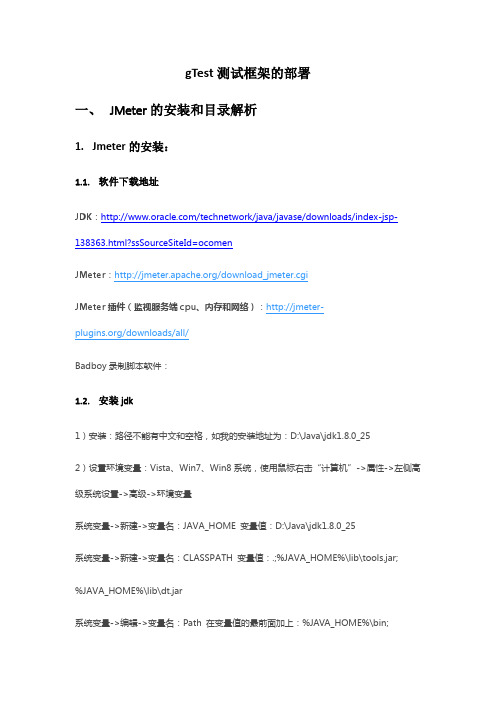
gTest测试框架的部署一、JMeter的安装和目录解析1.Jmeter的安装:1.1.软件下载地址1.2.安装jdk1)安装:路径不能有中文和空格,如我的安装地址为:D:\Java\jdk1.8.0_252)设置环境变量:Vista、Win7、Win8系统,使用鼠标右击“计算机”->属性->左侧高级系统设置->高级->环境变量系统变量->新建->变量名:JAVA_HOME 变量值:D:\Java\jdk1.8.0_25系统变量->新建->变量名:CLASSPATH 变量值:.;%JAVA_HOME%\lib\tools.jar;%JAVA_HOME%\lib\dt.jar系统变量->编辑->变量名:Path 在变量值的最前面加上:%JAVA_HOME%\bin;注意:CLASSPATH中有一英文句号“.”后跟一个分号,表示当前路径的意思3)测试JDK安装:点击‘开始-运行’输入cmd 命令打开DOS窗口再输入javac,如有详细信息返回,安装成功1.3.安装Jmeter1)解压“apache-jmeter-2.13.zip”到D盘根目录下:“D:\apache-jmeter-2.13”2)设置环境变量:在用户变量中,新建变量名“JMETER_HOME”,变量值为:“D:\apache-jmeter-2.13;”并修改“CLASSPATH”,添加:“%JMETER_HOME%\lib\ext \ApacheJMeter_core.jar;%JMETER_HOME%\lib\jorphan.jar;%JMETER_HOME%\lib \logkit-1.2.jar;”3)安装Jmeter插件:找到JMeterPlugins-Extras.jar,把JMeterPlugins-Extras.jar放到apache-jmeter-2.13\lib\ext目录。
linux下部署jenkins+jmeter的步骤

linux下部署jenkins+jmeter的步骤⼀:jenkins介绍
Jenkins是基于Java开发的⼀种持续集成⼯具,⽤于监控持续重复的⼯作,功能包括:
1、持续的软件版本发布/测试项⽬。
2、监控外部调⽤执⾏的⼯作。
⼆:安装环境
操作系统:linux(centOS)
软件:jdk (1.8版本)
软件:tomcat (tomcat 10.0版本)
软件:jenkins(2.7.1版)
软件:jmeter (5.3版)
三:安装步骤:
3.1.由于Jenkins是基于Java开发的,安装前确认操作系统已经安装了jdk。
参照我之前的随笔:linux下部署JDK和JMETER的那篇博客。
3.2:安装部署好tomcat的环境。
参照我之前的随笔:linux下部署tomcat环境。
3.3:安装部署JMETER。
参照我之前的随笔:linux下部署JDK和JMETER的那篇博客。
3.4:安装部署好jenkins环境。
jenkins的安装步骤前⾯⼀篇博客记录了。
按照这个安装步骤,我们就部署好了jenkins+jmeter的接⼝⾃动化的环境了。
下⼀篇我们叙述如何部署jenkins⼯程项⽬。
jenkins环境搭建

Jenkins搭建可以直接在jenkins官方网站上:/下载jenkins的文件jenkins.war文件有两种启动方法。
首先保证系统中已经安装了jdk,最好是jdk1.5以上。
第一种启动方法,切换到jenkins.war存放的目录,输入如下命令:$ java -jar jenkins.war然后在浏览器中(推荐用火狐)输入http://localhost:8080,localhost可以是本机的ip,也可以是计算机名。
就可以打开jenkins第二种方法是用tomcat打开解压tomcat到某个目录,如/usr/local,进入tomcat下的/bin目录,启动tomcat/usr/local/apache-tomcat-6.0.18/bin$ ./startup.sh start将jenkins.war文件放入tomcat下的webapps目录下,启动jenkins时,会自动在webapps目录下建立jenkins目录,所以在地址栏上需要输入的地址于上一种方法有点不一样:http://localhost:8080/jenkins。
在打开jenkins后,没有创建用户前,先不要勾选系统设置中启用安全选项,如果勾选了,就会出现无法进入jenkins的现象。
如果已经勾选可以通过如下方法来解决:在jenkins默认的主目录.jenkins中修改config.xml文件,将文件下的几行<useSecurity>true</useSecurity><authorizationStrategyclass="hudson.security.FullControlOnceLoggedInAuthorizationStrategy"/><securityRealm class="hudson.security.HudsonPrivateSecurityRealm"><disableSignup>false</disableSignup><enableCaptcha>false</enableCaptcha></securityRealm>全部删除,然后重新启动tomcat,重新进入jenkins就不用输入密码了。
Jenkins使用说明

Jenkins使用说明Jenkins使用说明1.简介Jenkins是一个开源的持续集成工具,用于自动化构建、测试和部署软件项目。
本文档旨在提供详细说明,帮助用户了解和使用Jenkins。
2.安装2.1 系统要求确保您的系统满足Jenkins的最低要求,包括操作系统、硬件配置和软件依赖。
2.2 Jenkins从Jenkins官方网站最新的稳定版本,并根据操作系统进行安装。
2.3 配置根据安装方式,进行配置Jenkins,包括设置管理员账户、设置系统属性、插件管理等。
3.创建Jenkins任务3.1 新建任务登录Jenkins后台,“新建任务”,填写任务名称、选择任务类型等相关信息。
3.2 配置任务根据项目需求,配置任务的源码管理、构建触发方式、构建环境等设置。
3.3 构建步骤配置构建步骤,如编译代码、运行单元测试、文档等。
4.集成版本控制4.1 Git集成将Jenkins与Git整合,实现代码的自动拉取和触发构建。
4.2 SVN集成将Jenkins与SVN整合,实现代码的自动拉取和触发构建。
5.构建触发5.1 定时触发设置定时器,定时触发构建任务。
5.2 监听版本库通过监听版本库变更,触发构建任务。
5.3 Webhooks集成配置Webhooks,当代码仓库有变更时,自动通知Jenkins触发构建。
6.构建报告6.1 测试结果报告配置测试框架和测试报告插件,测试结果报告。
6.2 代码覆盖率报告配置代码覆盖率工具和插件,代码覆盖率报告。
7.部署7.1 自动化部署配置自动化部署工具,实现持续集成的自动部署。
7.2 脚本部署通过编写脚本,实现定制化的软件部署流程。
8.持续集成与测试8.1 并行构建配置Jenkins支持并行构建,提高构建效率。
8.2 多节点构建配置Jenkins在多个节点上同时执行构建任务,实现分布式构建。
9.性能监控与优化9.1 监控插件通过安装监控插件,实时监控Jenkins服务器的性能。
jenkins教程

jenkins教程Jenkins是一种开源的持续集成工具,用于自动化构建、测试和部署软件项目。
它能够使开发者能够更快、更可靠地交付代码。
首先,您需要在系统中安装Jenkins。
根据您的操作系统,可以选择在Windows、Mac或Linux上安装。
安装Jenkins后,您可以通过在浏览器中输入"http://localhost:8080"访问Jenkins 的用户界面。
一旦进入Jenkins界面,您将需要创建一个新的Jenkins项目。
点击"新建项目"按钮,并选择路径中的Git项目。
在项目设置中,您需要配置Git存储库的URL、凭据和其他相关信息。
然后,您将需要配置构建触发器,以便在代码提交时触发构建操作。
接下来,您需要定义Jenkins的构建步骤。
可以使用Jenkins提供的各种插件和工具来完成不同的构建任务,例如编译代码、运行单元测试、生成文档等。
您可以根据项目的需要添加和配置不同的构建步骤。
当您配置完构建步骤后,可以手动或自动触发构建操作。
如果您选择手动触发构建操作,可以通过点击"构建"按钮来开始构建过程。
如果选择自动触发构建操作,可以设置构建触发器,例如定时触发、源代码变更触发等。
一旦构建完成,Jenkins将提供有关构建结果的详细报告。
您可以查看构建日志、测试结果、代码覆盖率等信息。
如果构建成功,您还可以将构建的产物部署到目标环境中。
此外,Jenkins还支持插件扩展功能,可以根据需要安装和配置各种插件,以扩展并定制Jenkins的功能。
总结起来,Jenkins是一个功能强大且易于使用的持续集成工具。
通过使用Jenkins,您可以实现自动化构建、测试和部署软件项目,提高开发效率和代码质量。
Jenkins使用说明

Jenkins使用说明Jenkins使用说明1. 简介Jenkins是一个流行的开源持续集成工具,它提供了一种自动化构建、测试和部署软件的方法。
本文提供了Jenkins的详细使用说明,包括安装、配置和常用功能。
2. 安装2.1 系统要求确保满足以下系统要求:- 操作系统:支持Windows、Linux和Mac OS。
- Java版本:Jenkins需要Java环境,推荐安装Java 8.2.2 Jenkins从Jenkins官方网站()适用于您操作系统的安装包。
2.3 安装Jenkins根据的安装包,执行相应的安装步骤。
按照提示完成Jenkins 的安装过程。
3. 配置3.1 启动Jenkins安装完成后,通过启动Jenkins服务来访问控制台。
在浏览器中输入,即可进入Jenkins控制台。
根据提示完成初次启动的配置。
3.2 安装插件Jenkins支持丰富的插件,可以扩展其功能。
通过Jenkins控制台的插件管理页面,安装所需的插件。
3.3 配置全局工具Jenkins提供了全局工具配置功能,可以配置JDK、Maven、Git等工具的安装路径和版本。
在Jenkins控制台的全局工具配置页面进行配置。
4. 创建任务4.1 新建任务Jenkins控制台的“新建任务”按钮,进入任务创建页面。
选择任务类型,填写相应的配置信息。
根据需要选择构建触发方式和源代码管理方式。
4.2 配置构建在任务配置页面的构建步骤中,可以配置具体的构建命令和构建触发条件。
常用的构建命令包括编译、打包、部署等。
4.3 配置触发器Jenkins提供了多种触发任务的方式,例如定时触发、SCM变更触发、远程触发等。
在任务配置页面的触发器中选择合适的触发方式。
5. 构建历史和报告5.1 查看构建记录Jenkins记录了每次构建的历史,可以在任务页面上查看构建记录。
某次构建记录,可以查看构建日志和构建产物。
5.2 报告和分析Jenkins支持各种报告和分析插件,例如代码覆盖率、静态代码分析等。
jmemter用法
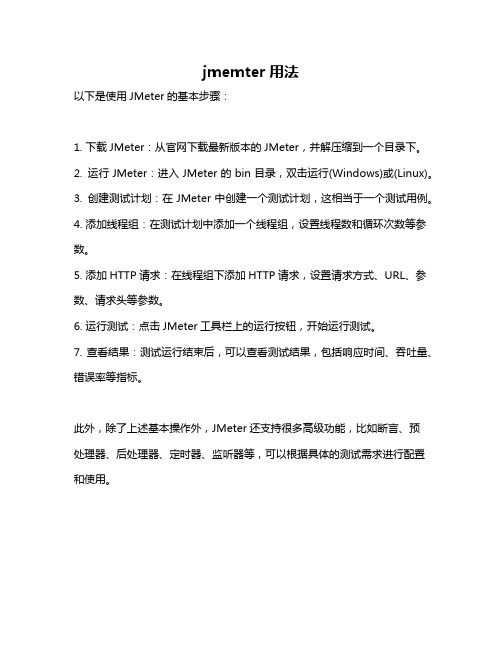
jmemter用法
以下是使用JMeter的基本步骤:
1. 下载JMeter:从官网下载最新版本的JMeter,并解压缩到一个目录下。
2. 运行JMeter:进入JMeter的bin目录,双击运行(Windows)或(Linux)。
3. 创建测试计划:在JMeter中创建一个测试计划,这相当于一个测试用例。
4. 添加线程组:在测试计划中添加一个线程组,设置线程数和循环次数等参数。
5. 添加HTTP请求:在线程组下添加HTTP请求,设置请求方式、URL、参数、请求头等参数。
6. 运行测试:点击JMeter工具栏上的运行按钮,开始运行测试。
7. 查看结果:测试运行结束后,可以查看测试结果,包括响应时间、吞吐量、错误率等指标。
此外,除了上述基本操作外,JMeter还支持很多高级功能,比如断言、预
处理器、后处理器、定时器、监听器等,可以根据具体的测试需求进行配置和使用。
Jenkins+Jmeter3.0+Ant自动化集成环境搭建_win

Jenkins2.34+Jmeter3.0+Ant1.9.7自动化集成环境搭建1自动化-目标1:接口测试自动化-- 生成日报、邮件预警、测试结果入库改造●生成日报○框架相关工作■1、Jmeter+Ant集成●目的:在Jmeter环境中,增加Ant环境,主要作用,通过ant调用jmeter执行脚本,并将结果通过xsl模板,生成html报告结果文件●(1)Jmeter3.0 + Ant1.9.7 环境,已验证通过,无技术问题(如迁移到Linux环境中,需要增加Ant环境变量设置)●(2)build.xml文件已完成解析,可以生成报告模板,暂无技术问题(如迁移到Linux环境中,需要对xml文件相关的目录)■2、Ant+Jenkins集成●目的:在Jenkins的项目中,增加Ant控件,在项目构建过程中,调用Ant服务,从而完成步骤1的工作●(1)目前已初步完成Jenkins1.651版本的集成和调用,可以显示完成结果,但生成报告的过程存在部分异常错误,因版本与线上的Jenkins版本(2.27)不匹配,需要先完成高版本的调用(预计1天的时间)■3、Jenkins实现●了解目前Jenkins自动化项目实现的方式,包括环境部署、命令集、预警方式等(1-2天)○自动化脚本改造■1、接口自动化脚本改造●原因:目前的数据接口的脚本,测试结果仅显示异常数据,与入库要求不符●目的:对原有自动化脚本的编制规则进行解读,将仅记录失败结果修改为同时记录成功和失败的结果●(1)与姚望进行沟通,了解现在脚本的编制规则,沟通如何用最小的代码成本完成已有脚本的改造(2天)●(2)新建项目(建议),对已修改的脚本在Jenkins中调用实现●邮件预警○Build.xml■每次调用后的预警邮件(根据阅读线上自动化项目的结果,存在【python send_mail_cn_checkdata.py】)记录,有可能已存在该项预警邮件设置○项目预警■Jenkins项目执行失败预警,Jenkins邮件即可○数据库预警(待定)■其他工具实现●测试结果入库○生成Html文件,对文件中的数据进行入库操作○定时读取Html的测试报告结果○实现方式待沟通2Jenkins+Jmeter+Ant自动化集成环境搭建●工具准备:○JDK:jdk1.8.0_66○Ant:apache-ant-1.9.7○Jmeter: apache-jmeter-3.0○Jenkins: jenkins-2.33●JDK安装:○1、双击JDK安装包,选择安装路径(为了节省C盘系统盘空间,不建议选择默认路径。
Jmeter入门自学使用手册

Jmeter在访问接口的时候,响应内容如果有中文可能会显示乱码,原因应该是响应页面没有做编码处 理,jmeter默认按照ISO-8859-1编码格式进行解析。
下面把解决步骤列一下: 现象:jmeter访问本地文件,文件内容有中文,jmeter返回内容显示乱码:
2
8.1 为什么要设置集合点? 8.2 同步定时器-设置集合点 8.3 集合点技术实战 9. Jmeter报告说明
1. Jmeter安装
1.1 Jmeter在windows上安装
1. 安装jdk
使用Jmeter的前提是安的 版本。
注意:配置jmeter环境变量的原因,其实这里不用设置也是可以的,但是在这里也进行一下环境变量配 置的说明; 如果配置了jmeter的环境变量,就可以在cmd模式下直接输入jmeter,启动jmeter。
1、加入系统变量JMETER_HOME:E:\apache-jmeter-5.1.1如下图:
2、path后面加上:%JMETER_HOME%\bin;
junit子目录是放junit脚本的。
注意:无法识别 zip 格式的包文件,所以需要的包文件均要求以 .jar 结尾
**5、printable_docs:**usermanual子目录下是jmeter用户手册,尤其是component_reference.html 是最常用的核心元件帮助手册。
**1、bin:**可执行文件目录
**2、docs:**文档目录
**3、extras:**扩展插件目录,目录下的文件提供了对ant的支持
**4、lib:**所用到的插件目录,里面全是jar包,JMeter 会自动在 JMETER_HOME/lib 和 ext 目录下 寻找需要的类。 lib目录下的ext子目录是jmeter的核心jar包;用户扩展所依濑的包直接放到lib下即可,不要放到 lib/ext下,直接放在lib目录下即可。
Jenkins使用教程

Jenkins使用教程第一章:Jenkins简介与安装Jenkins是一个流行的开源自动化工具,用于构建、测试和部署软件项目。
它提供了一个可扩展的插件生态系统,可以方便地集成各种开发和运维工具,如Git、Maven、Docker等。
在本章中,我们将介绍Jenkins的基本概念,并详细说明如何安装Jenkins。
1.1 Jenkins简介Jenkins最初是用于构建和测试Java项目的工具,但随着时间的推移,它已经成为了一个通用的自动化工具,可以应用于各种编程语言和应用场景。
Jenkins的核心概念包括任务(Job)、构建(Build)、插件(Plugin)等。
1.2 Jenkins的安装Jenkins可以在Windows、Linux和Mac OS X等操作系统上安装。
在本节中,我们将介绍如何在Linux系统上安装Jenkins。
第二章:Jenkins的基本配置与任务创建在本章中,我们将介绍Jenkins的基本配置,并详细说明如何创建和配置任务。
2.1 Jenkins的基本配置在使用Jenkins之前,我们需要进行一些基本的配置,包括安装必要的插件、配置全局工具和设置访问权限等。
2.2 Jenkins任务的创建Jenkins任务是Jenkins的核心概念之一。
在本节中,我们将介绍如何创建和配置常见的任务类型,如自由风格、参数化构建、多分支等。
第三章:Jenkins与版本控制系统的集成在现代软件开发中,版本控制系统是必不可少的工具。
Jenkins可以与各种版本控制系统集成,以实现自动化构建和持续集成。
在本章中,我们将介绍如何与Git和SVN等版本控制系统集成。
3.1 Jenkins与Git的集成Git是目前最流行的分布式版本控制系统之一。
在本节中,我们将详细说明如何使用Jenkins与Git进行集成,并实现自动化构建和持续集成。
3.2 Jenkins与SVN的集成SVN是一种集中式版本控制系统,常用于传统的软件开发项目。
使用Jenkins搭建持续集成环境的步骤详解(六)
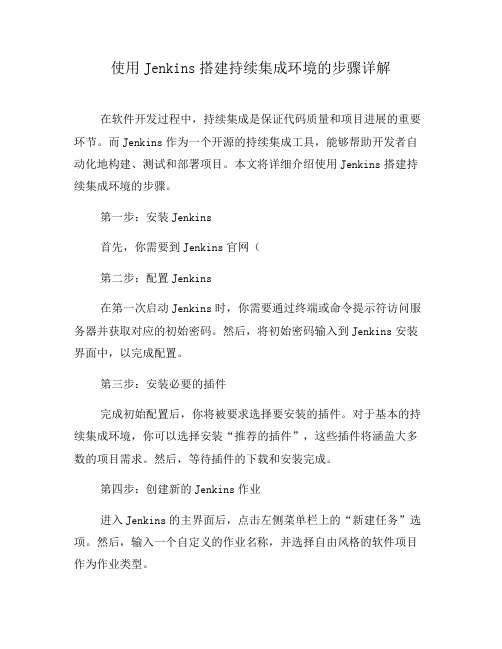
使用Jenkins搭建持续集成环境的步骤详解在软件开发过程中,持续集成是保证代码质量和项目进展的重要环节。
而Jenkins作为一个开源的持续集成工具,能够帮助开发者自动化地构建、测试和部署项目。
本文将详细介绍使用Jenkins搭建持续集成环境的步骤。
第一步:安装Jenkins首先,你需要到Jenkins官网(第二步:配置Jenkins在第一次启动Jenkins时,你需要通过终端或命令提示符访问服务器并获取对应的初始密码。
然后,将初始密码输入到Jenkins安装界面中,以完成配置。
第三步:安装必要的插件完成初始配置后,你将被要求选择要安装的插件。
对于基本的持续集成环境,你可以选择安装“推荐的插件”,这些插件将涵盖大多数的项目需求。
然后,等待插件的下载和安装完成。
第四步:创建新的Jenkins作业进入Jenkins的主界面后,点击左侧菜单栏上的“新建任务”选项。
然后,输入一个自定义的作业名称,并选择自由风格的软件项目作为作业类型。
第五步:配置源代码管理在新建的作业中,你需要配置源代码管理。
这可以是Git、SVN或其他版本控制系统。
通过填写相关的仓库URL和凭证信息,Jenkins将能够从版本控制系统中获取源代码。
第六步:设置触发器接下来,你需要设置触发器来定义何时构建应该开始。
Jenkins 支持多种触发器类型,如定期或定时触发、代码提交触发等。
根据项目的需求选择适合的触发器类型,并进行相应的配置。
第七步:配置构建步骤在构建步骤中,你可以定义项目需要执行的各种操作。
例如,构建前的准备工作、编译代码、运行测试、生成可部署的文件等。
根据项目的特点和需求,设置相应的构建步骤。
第八步:添加构建后操作除了构建步骤外,Jenkins还支持构建后操作。
这些操作可以包括发送构建通知、生成报告、部署到服务器等。
根据项目的需求,选择并配置适当的构建后操作。
第九步:保存并运行作业完成所有配置后,点击保存按钮。
你的作业将被添加到Jenkins 的作业列表中。
Jenkins+Jmeter环境搭建操作手册

Jenkins+Jmeter环境搭建操作手册一、环境&工具Jmeter:本地的Jmeter 版本最好与Jenkins上的是一致的查看Jenkins服务器上的Jmeter版本:上传脚本工具:SVN 或者Git .这2中工具作用均用来实现将你本地的脚本上传至Jenkins 服务器。
(Jenkins服务器是不会运行你本地的脚本~~)二、账号准备Jenkins 账号:自己在Jenkins上注册就行啦SVN / Git 账号:可在项目組内申请三、环境搭建3。
1 测试脚本的上传本文拿SVN举例。
S1、SVN在本地创建存储目录(不做详细介绍),将要自动运行的脚本文件夹放置该目录下S2、上传:选中文件,右击,选择“Add”S3、提交:选中文件,右击,选择”Commit",显示绿色的勾后,及上传成功3.2 Jenkins的项目构建环境配置S1 . 登录JenkinsS2 . 新建项目S3. 创建任务(自动化任务)S4。
设置自动任务名称S5。
设置源码管理路径S6。
设置源码管理路径S7。
构建环境:每次构建前删除上一次运行的workspaceS8。
构建(执行自动化脚本)本次构建主要是通过运行Shell命令来驱动。
cd /usr/locallogs/jenkins/workspace/dhp_test/dhp_test1 JENKINS进入到路径中(存放sh脚本的路径)chmod 777 BookingcomRes。
sh修改文件执行权限bash BookingcomRes.sh运行文件/usr/local/bin/sendmail。
sh "test report” "yanan.fan@" ”EMAIL CONTENT" /usr/locallogs/jenkins/workspace/dhp_test/dhp_test1/report/Test*。
csv 将运行结果写到CSV文件中并通过邮件的方式发送到我的邮箱附上sh文件的内容:目的是运行Jmeter 脚本S9。
Jenkins入门操作实践指南

Jenkins入门操作指南操作环境:Windows一、环境准备1.安装JDK本文采用jdk-8u111-windows-x64.exe;2.配置tomcat本文采用tomcat8,无需安装,配置JAVA_HOME及JRE_HOME环境变量即可;3.安装maven本文采用maven3.3.9,无需安装;4.安装Jenkins下载地址https://jenkins.io/download/,仅下载war包。
二、相关配置1 . 登入http://localhost:8080/jenkins,进入Jenkins初始化页面,第一次启动时间可能有点长,耐心等待。
进入成功后会看到如下画面,按提示路径打开密码文件,输入密码2 . 设置成功后即进入Jenkins主界面:3 . 点击左上侧系统管理,进入Jenkins基本系统设置(主要是以下三块)并且安装项目需要的插件、系统设置、全局配置等三、系统部署1 . 系统设置完成后开始添加任务,任务类型选择自由风格:创建完成后可在主页看到如下画面:2 . 在”All” tab下能看到新建的任务,点击该任务,进入该任务的配置页面:3 . 设置项目备注及构建规则:4 . 配置项目轮询的源码位置(@HEAD表示构建最新的代码)并配置代码访问密码:5 . 配置构建触发器,如下图配置为每天晚上9:30开始构建(Cron表达式):6 . 增加Invoke top-level Maven targets构建步骤,插件目标为编译、发现编译Bug、部署,另外还可以配置构建时忽略测试用例:7 . 增加构建后操作步骤:Deploy war/ear to a container,用于将构建后生成的war包部署至tomcat 服务器,下图中Contextpath用于配置项目访问路径,如填/RMS_Server则表示项目的根访问目录为:http://localhost:8080/RMS_Server,Deploy on failure用于配置当前构建失败时是否仍然部署至tomcat,默认不选:以上即为本项目的所有配置,完成后应用(或保存)并退出。
jenkins环境搭建(Windows)
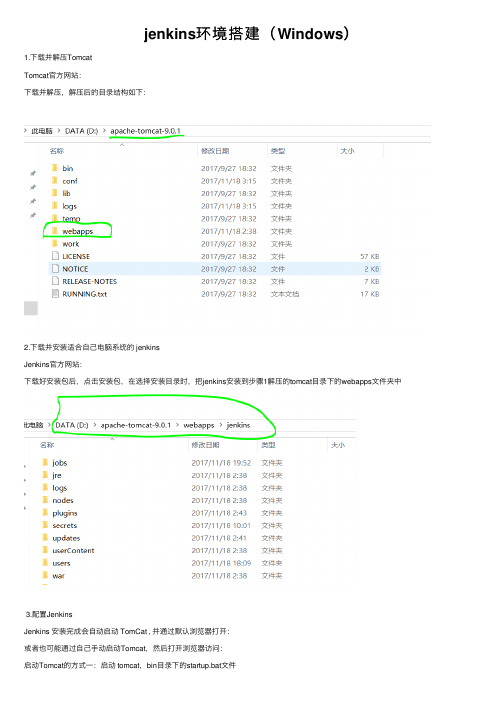
jenkins环境搭建(Windows)
1.下载并解压Tomcat
Tomcat官⽅⽹站:
下载并解压,解压后的⽬录结构如下:
2.下载并安装适合⾃⼰电脑系统的 jenkins
Jenkins官⽅⽹站:
下载好安装包后,点击安装包,在选择安装⽬录时,把jenkins安装到步骤1解压的tomcat⽬录下的webapps⽂件夹中
3.配置Jenkins
Jenkins 安装完成会⾃动启动 TomCat , 并通过默认浏览器打开:
或者也可能通过⾃⼰⼿动启动Tomcat,然后打开浏览器访问:
启动Tomcat的⽅式⼀:启动 tomcat,bin⽬录下的startup.bat⽂件
启动Tomcat的⽅式⼆:在DOS环境启动(推荐,因为可以看到⽇志⽂件)
可以直接敲命令启动,或者直接把startup.bat⽂件拖到DOS界⾯,都可以启动
通过浏览器打开后,如图所⽰:
根据提⽰,打开: D:\Java\apache-tomcat-9.0.0.M26\webapps\Jenkins\secrets\initialAdminPassword ⽂件查看密码。
将密码填写到输⼊框中,点击 “Continue” 按钮。
接下来,根据提⽰安装。
运⾏需要⼀些时间,Jenkins 正在帮我们安装各种主流插最后⼀部是创建管理员账号,随便写就好。
Jenkins 安装配置完成后,操作界⾯如下:
这样,jenkins就配置好了。
- 1、下载文档前请自行甄别文档内容的完整性,平台不提供额外的编辑、内容补充、找答案等附加服务。
- 2、"仅部分预览"的文档,不可在线预览部分如存在完整性等问题,可反馈申请退款(可完整预览的文档不适用该条件!)。
- 3、如文档侵犯您的权益,请联系客服反馈,我们会尽快为您处理(人工客服工作时间:9:00-18:30)。
Jenkins+Jmeter环境搭建操作手册
一、环境&工具
Jmeter:本地的Jmeter 版本最好与Jenkins上的是一致的
查看Jenkins服务器上的Jmeter版本:
上传脚本工具:SVN 或者Git 。
这2中工具作用均用来实现将你本地的脚本上传至Jenkins 服务器。
(Jenkins服务器是不会运行你本地的脚本~~)
二、账号准备
Jenkins 账号:自己在Jenkins上注册就行啦
SVN / Git 账号:可在项目組内申请
三、环境搭建
3.1 测试脚本的上传
本文拿SVN举例。
S1、SVN在本地创建存储目录(不做详细介绍),将要自动运行的脚本文件夹放置该目录下
S3、提交:选中文件,右击,选择”Commit",显示绿色的勾后,及上传成功
3.2 Jenkins的项目构建环境配置S1 . 登录Jenkins
S3. 创建任务(自动化任务)
S5. 设置源码管理路径
S7. 构建环境:每次构建前删除上一次运行的workspace
cd /usr/locallogs/jenkins/workspace/dhp_test/dhp_test1 JENKINS进入到路径中(存放sh脚本的路径)
chmod 777 BookingcomRes.sh修改文件执行权限
bash BookingcomRes.sh运行文件
/usr/local/bin/sendmail.sh "test report" "yanan.fan@" "EMAIL CONTENT" /usr/locallogs/jenkins/workspace/dhp_test/dhp_test1/report/Test*.csv 将运行结果写到CSV文件中并通过邮件的方式发送到我的邮箱
S10. 设置构建不稳定时(构建失败)的报告发送
3.3 Jenkins的任务构建(执行)以及测试报告的查看
S3. 构建完毕后,Jenkins将每天在你设置的定时时间点上运行你的脚本了S4. 查看运行结果。
